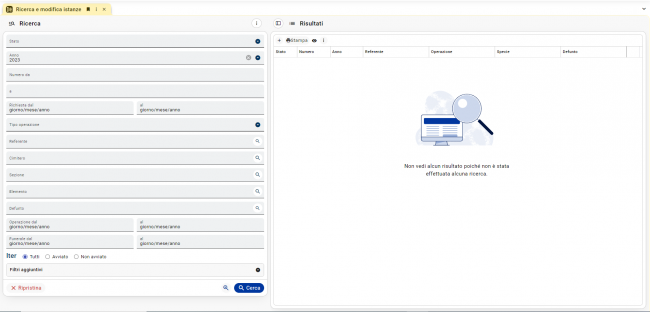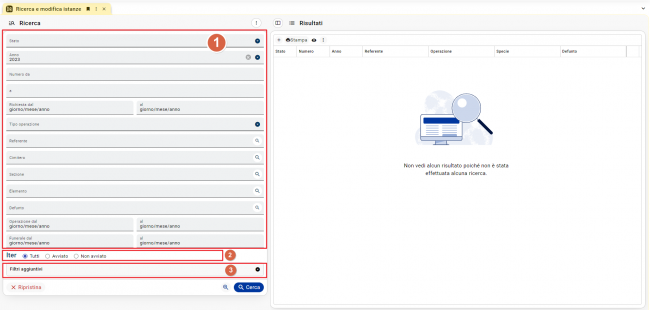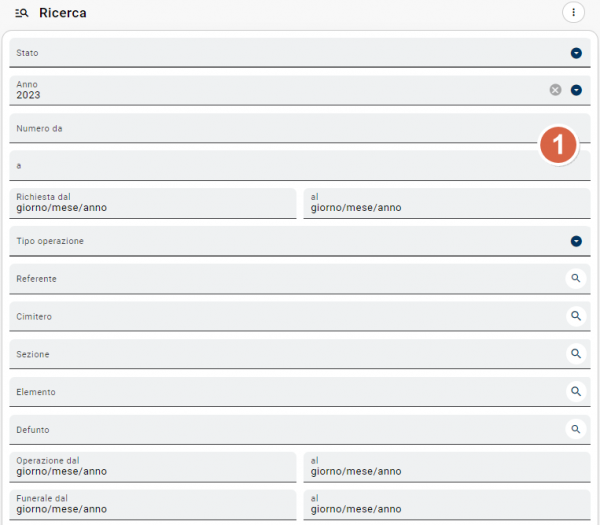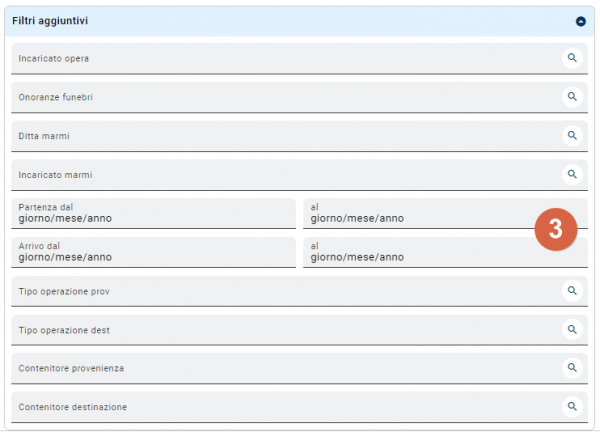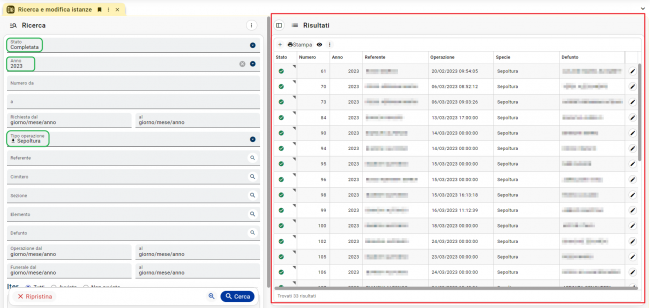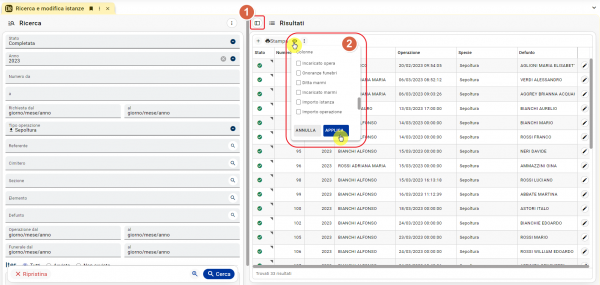Ricerca e Modifica Istanze: differenze tra le versioni
Nessun oggetto della modifica |
Nessun oggetto della modifica |
||
| (2 versioni intermedie di uno stesso utente non sono mostrate) | |||
| Riga 70: | Riga 70: | ||
=='''Sezione Risultati'''== | =='''Sezione Risultati'''== | ||
La parte destra della schermata è destinata alla visualizzazione dei risultati di ricerca, restituiti sulla base dei filtri applicati. | La parte destra della schermata è destinata alla visualizzazione dei risultati di ricerca, restituiti sulla base dei filtri applicati. | ||
Simuliamo, in questo caso, di voler ricercare tutte le istanze cimiteriali, già chiuse tramite '''"workflow"''', inserite nel 2023 relative a '''"sepolture"'''. | |||
[[File:Sezione risultati istanze.png|650px|centro|alt=File:Sezione risultati istanze]] | |||
La griglia dei risultati, di default, ci mostra le seguenti colonne: | |||
* Stato; | |||
* Numero; | |||
* Anno; | |||
* Referente; | |||
* Operazione; | |||
* Specie; | |||
* Defunto. | |||
<br> | |||
All'interno della griglia è possibile espandere la sezione dei risultati (a beneficio di una visualizzazione a schermo intero) riducendo l'area relativa ai filtri di ricerca attraverso il pulsante posto in alto in corrispondenza della descrizione '''"Risultati"''' (vedi '''1''' in immagine che segue).<br> | |||
Inoltre possiamo aggiungere in griglia determinate colonne (che di default non sono visualizzabili), a seconda delle esigenze e dei dati che vogliamo visualizzare '''(vedi procedura 2 in immagine che segue)'''. | |||
[[File:Immagine 2.png|600px|centro|alt=File:Immagine 2]] | |||
Versione attuale delle 08:02, 22 giu 2023
Introduzione
Con questa funzione, raggiungibile dal modulo "Demografico"-> "Cimiteri" attraverso il menù "Gestione -> Ricerca e modifica istanze", si aprirà una finestra, simile alla seguente, che permette di ricercare le istanze cimiteriali all'interno del modulo Cimiteri.
Utilizzo Finestra
La maschera di Ricerca e modifica istanze è suddivisa in due parti:
- La parte di sinistra permette di applicare determinati filtri di ricerca;
- La parte di destra invece mostra i risultati della ricerca in base ai filtri applicati.
All'interno della maschera sono presenti una serie di comandi funzione, nel dettaglio:
Permette di eliminare i filtri di ricerca applicati ed azzera i risultati di ricerca. In questo modo si potrà procedere con una nuova ricerca.
 Permette di ricercare, attraverso eventuali filtri applicati, tra le istanze Cimiteriali registrate all'interno del modulo Cimiteriale.
Permette di ricercare, attraverso eventuali filtri applicati, tra le istanze Cimiteriali registrate all'interno del modulo Cimiteriale.
Criteri di Ricerca
La finestra è suddivisa in 3 sezioni di ricerca principali, nella sezione "1" è possibile applicare i principali filtri di ricerca, nella sezione 2 possiamo applicare il filtro relativo allo Stato dell'Iter di chiusura, nella sezione 3 possiamo andare ad applicare "Filtri aggiuntivi".
"RIQUADRO 1 (Ricerca)"
Attraverso questi campi è possibile applicare dei criteri (o filtri) alla nostra ricerca, quali:
- Ricerca le istanze per "stato";
- Ricerca le istanze per anno di competenza;
- Ricerca le istanze per numero (da____a____);
- Ricerca le istanze data di richiesta (dal____al____);
- Ricerca le istanze per tipo operazione (specie);
- Ricerca le istanze per referente;
- Ricerca le istanze per Cimitero;
- Ricerca le istanze per Sezione;
- Ricerca le istanze per elemento cimiteriale;
- Ricerca le istanze per defunto;
- Ricerca le istanze per data operazione (dal___al___);
- Ricerca le istanze per data funerale (dal___al___).
"RIQUADRO 2 (Iter)"
Attraverso questo filtro è possibile ricercare le Istanze in base allo stato dell'Iter di chiusura (Workflow):
- Tutti;
- Avviato;
- Non avviato.
"RIQUADRO 3 (Filtri aggiuntivi)"
In questa sezione possiamo andare ad applicare dei filtri aggiuntivi alla nostra ricerca, quali:
- Incaricato opera;
- Onoranze funebri;
- Ditta marmi;
- Incaricato marmi;
- Partenza (dal___al___)
- Arrivo (dal___al___)
- Tipo operazione provenienza;
- Tipo operazione destinazione;
- Contenitore provenienza;
- Contenitore destinazione.
|
NOTA E' possibile applicare combinazioni di filtri, in base ai risultati di ricerca che vogliamo ottenere |
Sezione Risultati
La parte destra della schermata è destinata alla visualizzazione dei risultati di ricerca, restituiti sulla base dei filtri applicati. Simuliamo, in questo caso, di voler ricercare tutte le istanze cimiteriali, già chiuse tramite "workflow", inserite nel 2023 relative a "sepolture".
La griglia dei risultati, di default, ci mostra le seguenti colonne:
- Stato;
- Numero;
- Anno;
- Referente;
- Operazione;
- Specie;
- Defunto.
All'interno della griglia è possibile espandere la sezione dei risultati (a beneficio di una visualizzazione a schermo intero) riducendo l'area relativa ai filtri di ricerca attraverso il pulsante posto in alto in corrispondenza della descrizione "Risultati" (vedi 1 in immagine che segue).
Inoltre possiamo aggiungere in griglia determinate colonne (che di default non sono visualizzabili), a seconda delle esigenze e dei dati che vogliamo visualizzare (vedi procedura 2 in immagine che segue).